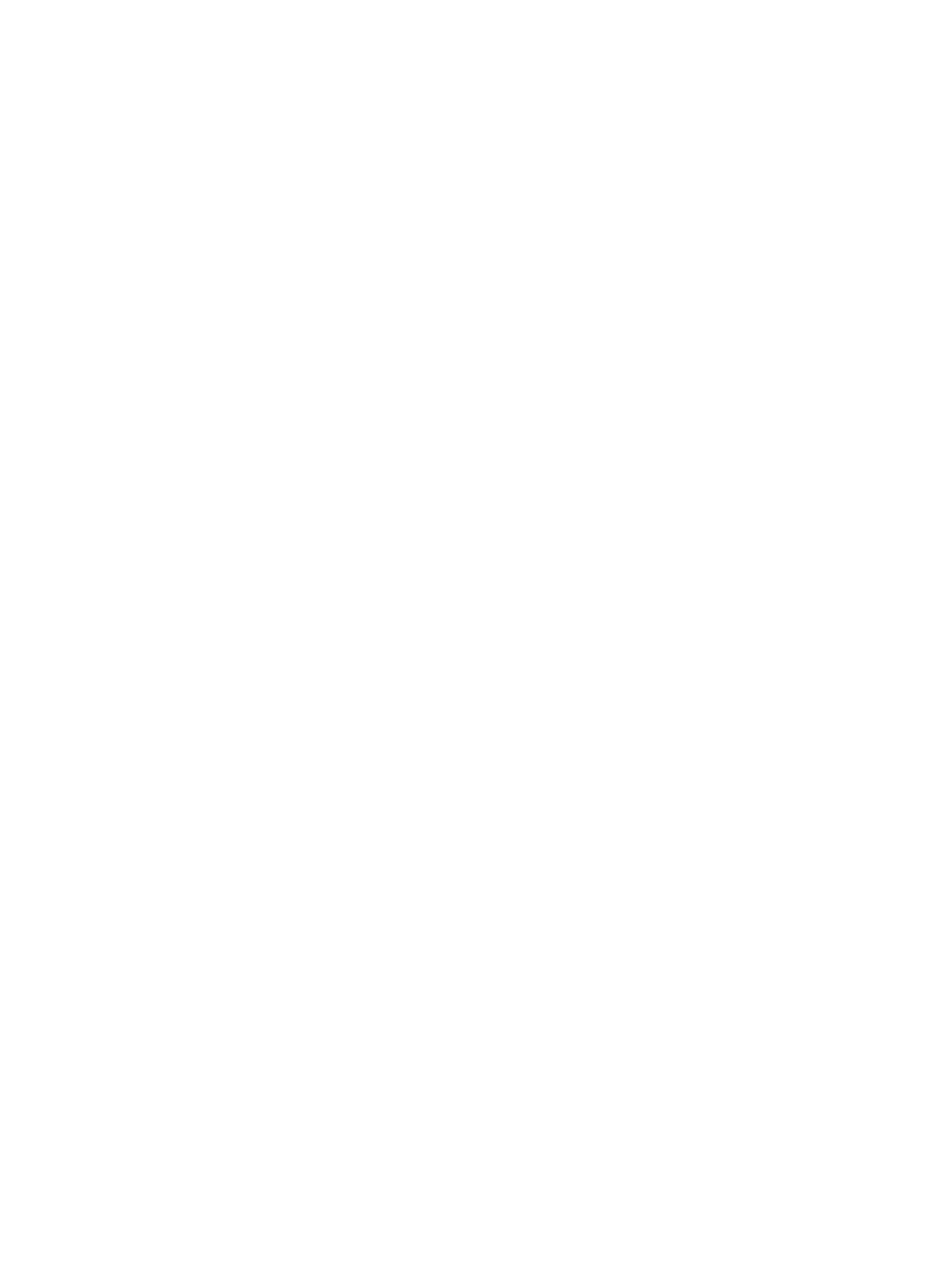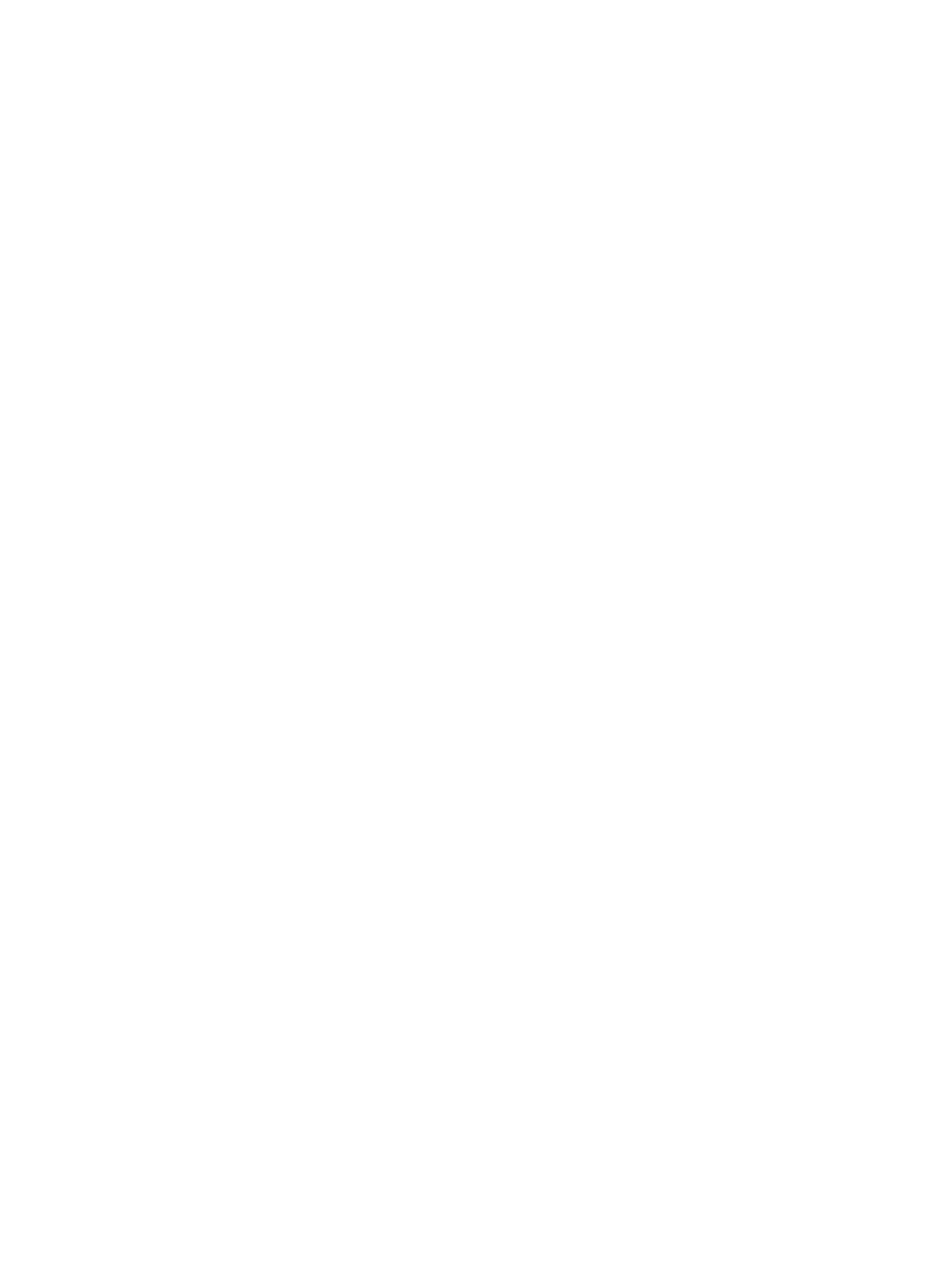
Содержание
1 Работа с компьютером.......................................................................................... 5
Подготовка к работе с внутренними компонентами компьютера............................................................5
Рекомендуемые инструменты................................................................................................................. 6
Выключение компьютера........................................................................................................................6
После работы с внутренними компонентами компьютера.......................................................................7
Важная информация................................................................................................................................7
2 Извлечение и установка компонентов...............................................................8
Общий вид системы................................................................................................................................8
Снятие стойки VESA............................................................................................................................... 9
Установка стойки VESA........................................................................................................................ 10
Снятие задней крышки......................................................................................................................... 10
Установка задней крышки.....................................................................................................................11
Извлечение модуля памяти....................................................................................................................11
Установка модуля памяти..................................................................................................................... 12
Снятие крепления VESA........................................................................................................................12
Установка крепления VESA...................................................................................................................13
Извлечение платы кнопки питания и кнопок экранного меню..............................................................13
Установка платы кнопки питания и кнопок экранного меню................................................................14
Извлечение экрана системной платы.................................................................................................... 14
Установка экрана системной платы...................................................................................................... 15
Снятие платы преобразователя............................................................................................................. 15
Установка платы преобразователя........................................................................................................ 16
Извлечение батарейки типа «таблетка».................................................................................................17
Установка батарейки типа «таблетка»...................................................................................................17
Извлечение оптического дисковода...................................................................................................... 17
Установка оптического дисковода........................................................................................................ 19
Извлечение жесткого диска.................................................................................................................. 19
Установка жесткого диска....................................................................................................................20
Извлечение датчика вскрытия корпуса................................................................................................. 21
Установка датчика вскрытия корпуса...................................................................................................22
Извлечение платы беспроводной локальной сети (WLAN)....................................................................22
Установка платы WLAN....................................................................................................................... 22
Извлечение радиатора в сборе.............................................................................................................. 23
Установка радиатора в сборе................................................................................................................23
Снятие вентилятора процессора........................................................................................................... 23
Установка вентилятора процессора...................................................................................................... 24
Снятие вентилятора блока питания.......................................................................................................25
3